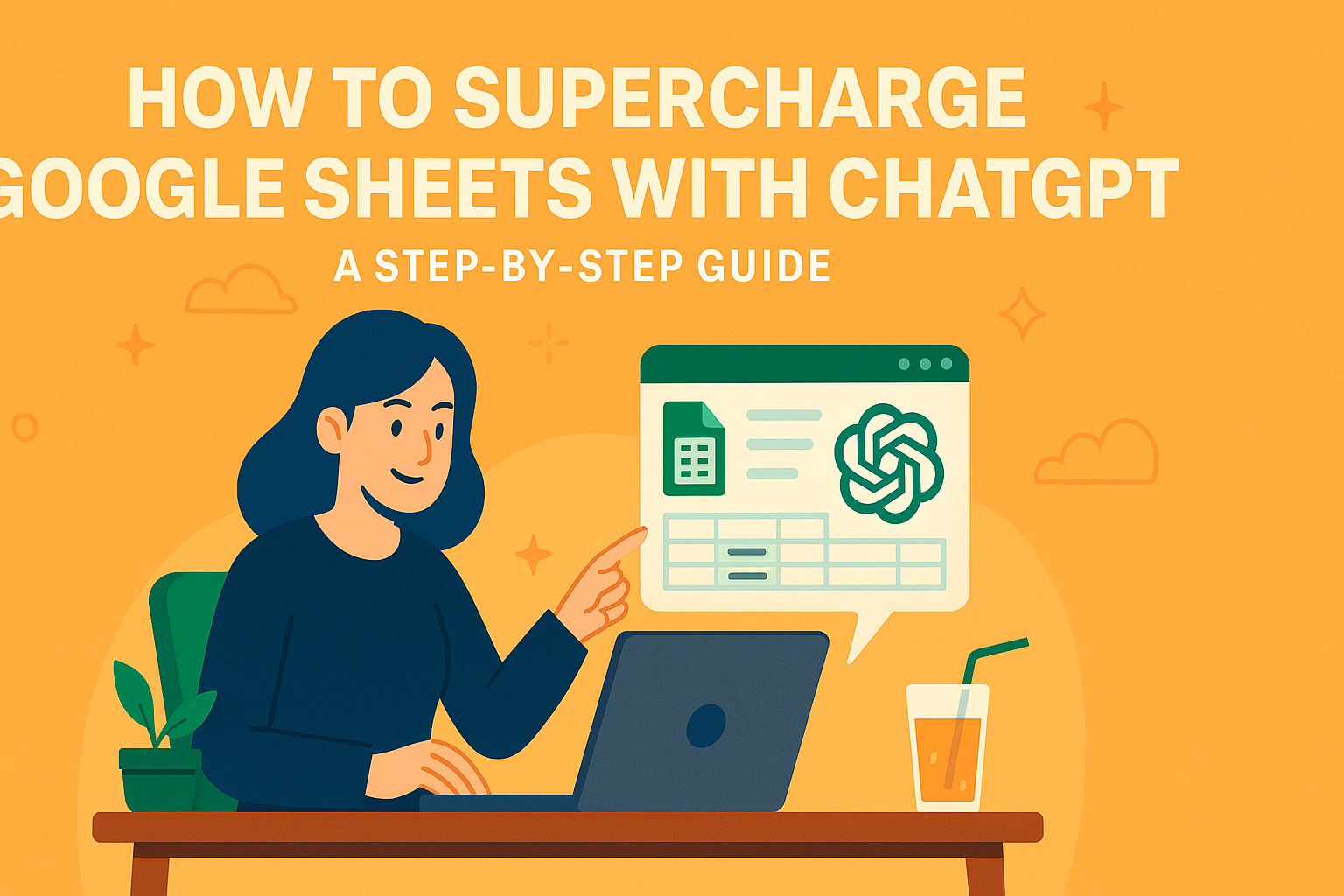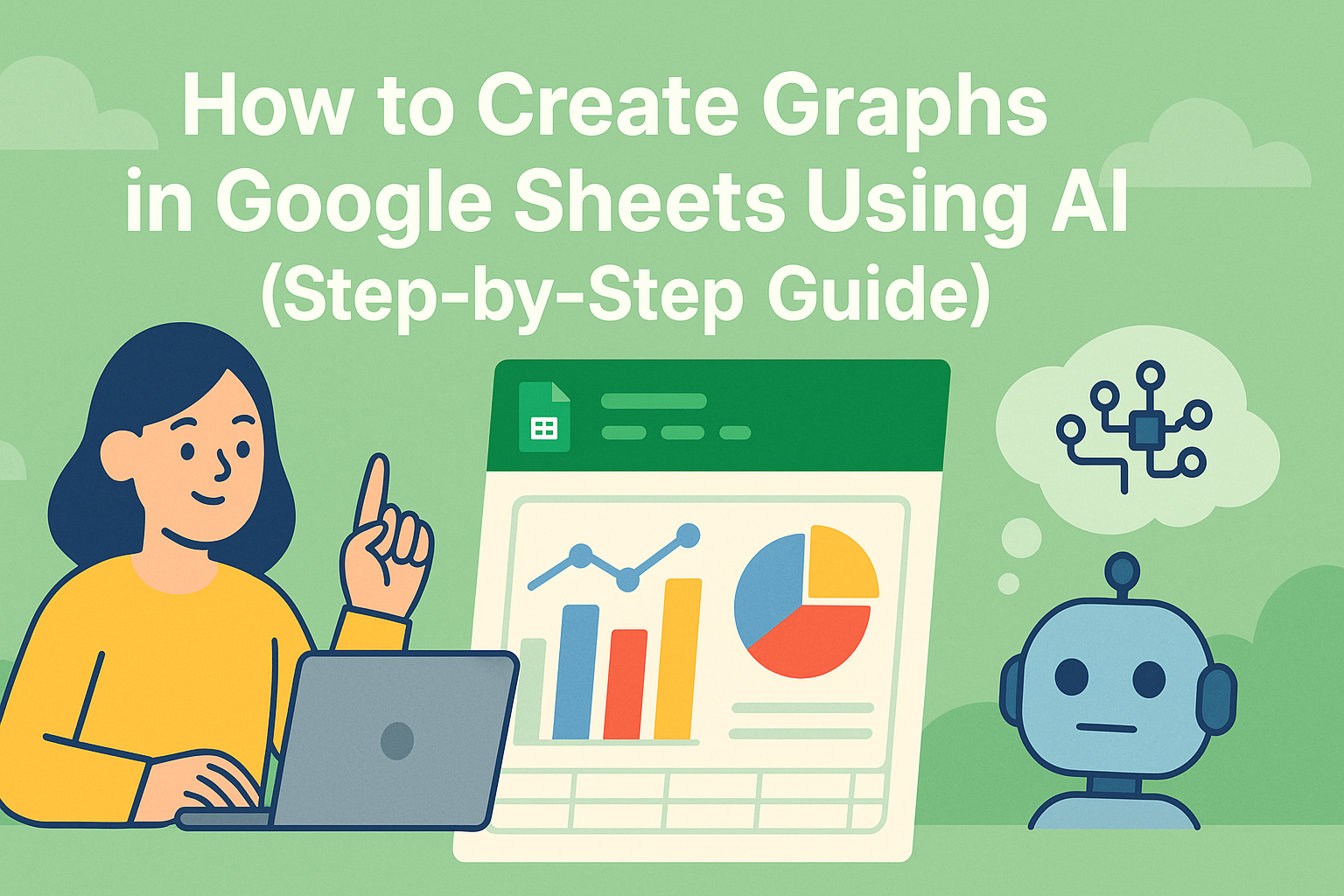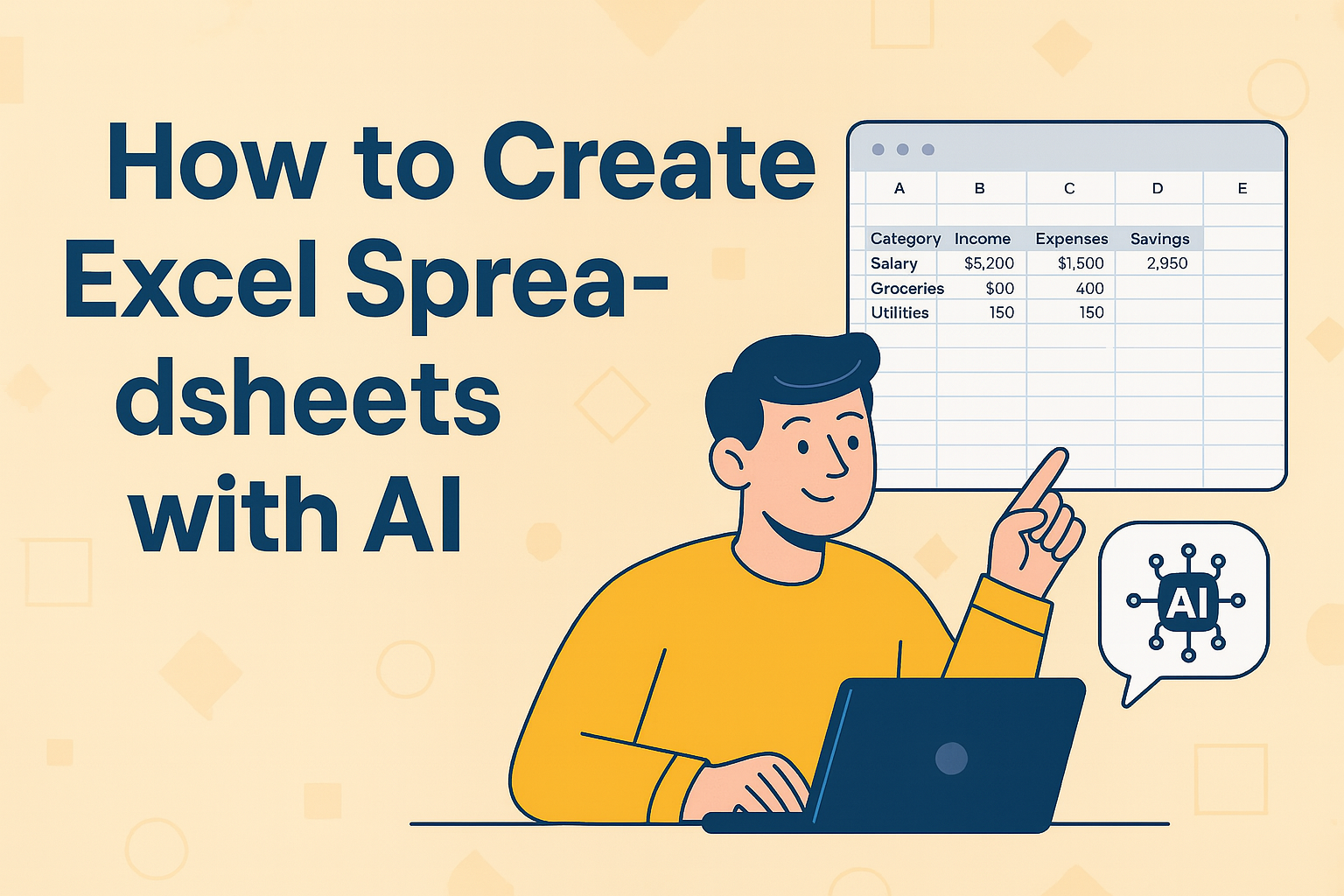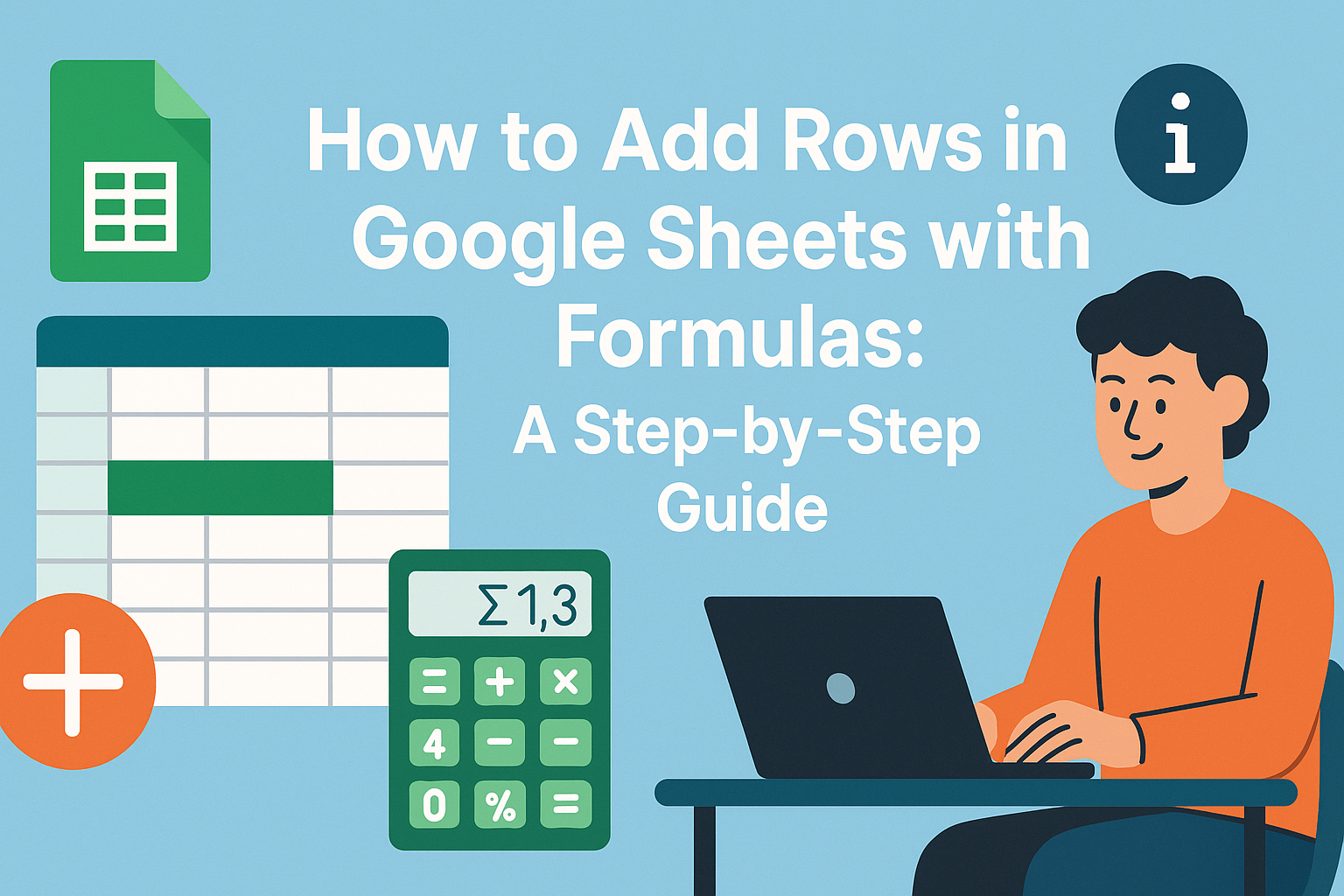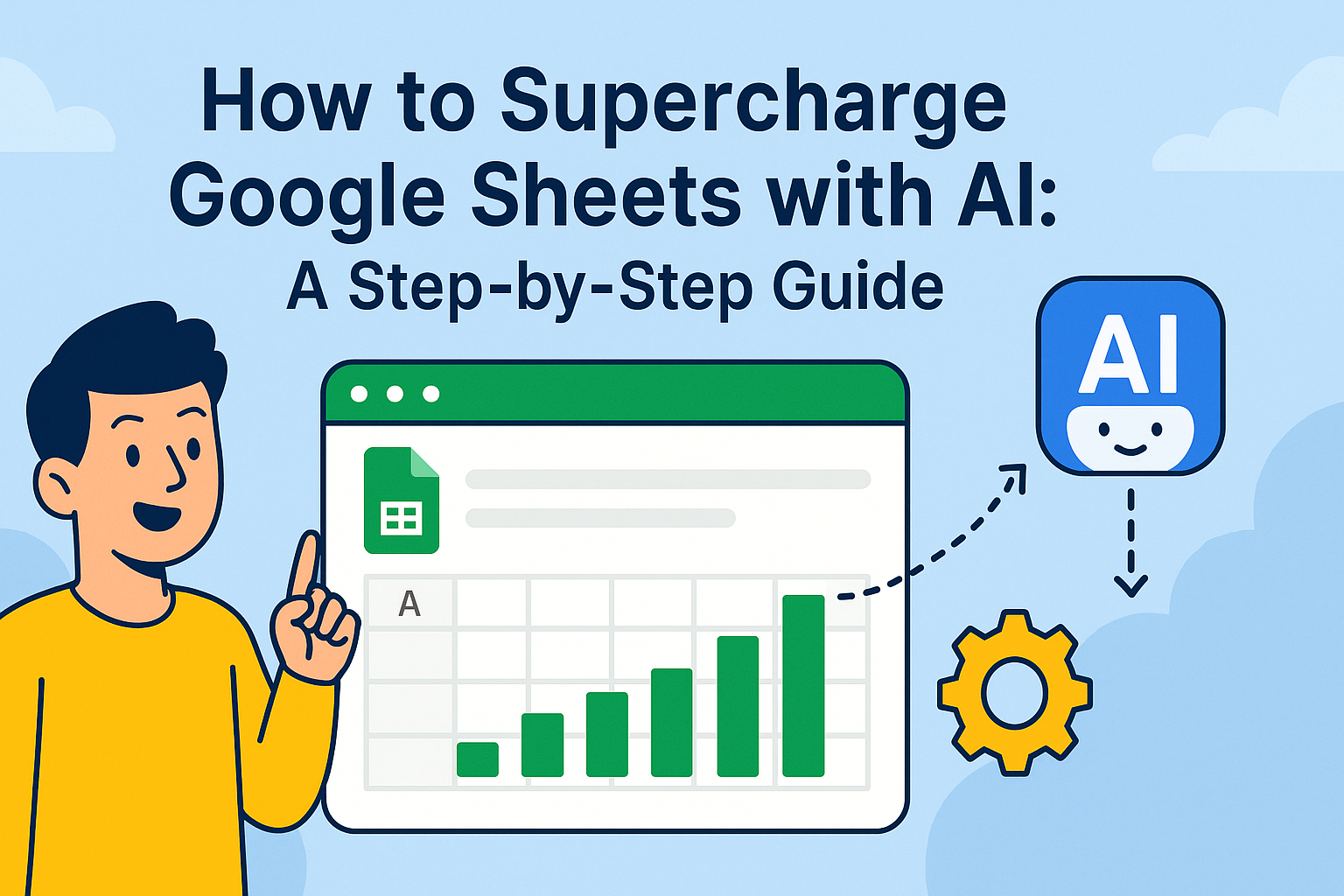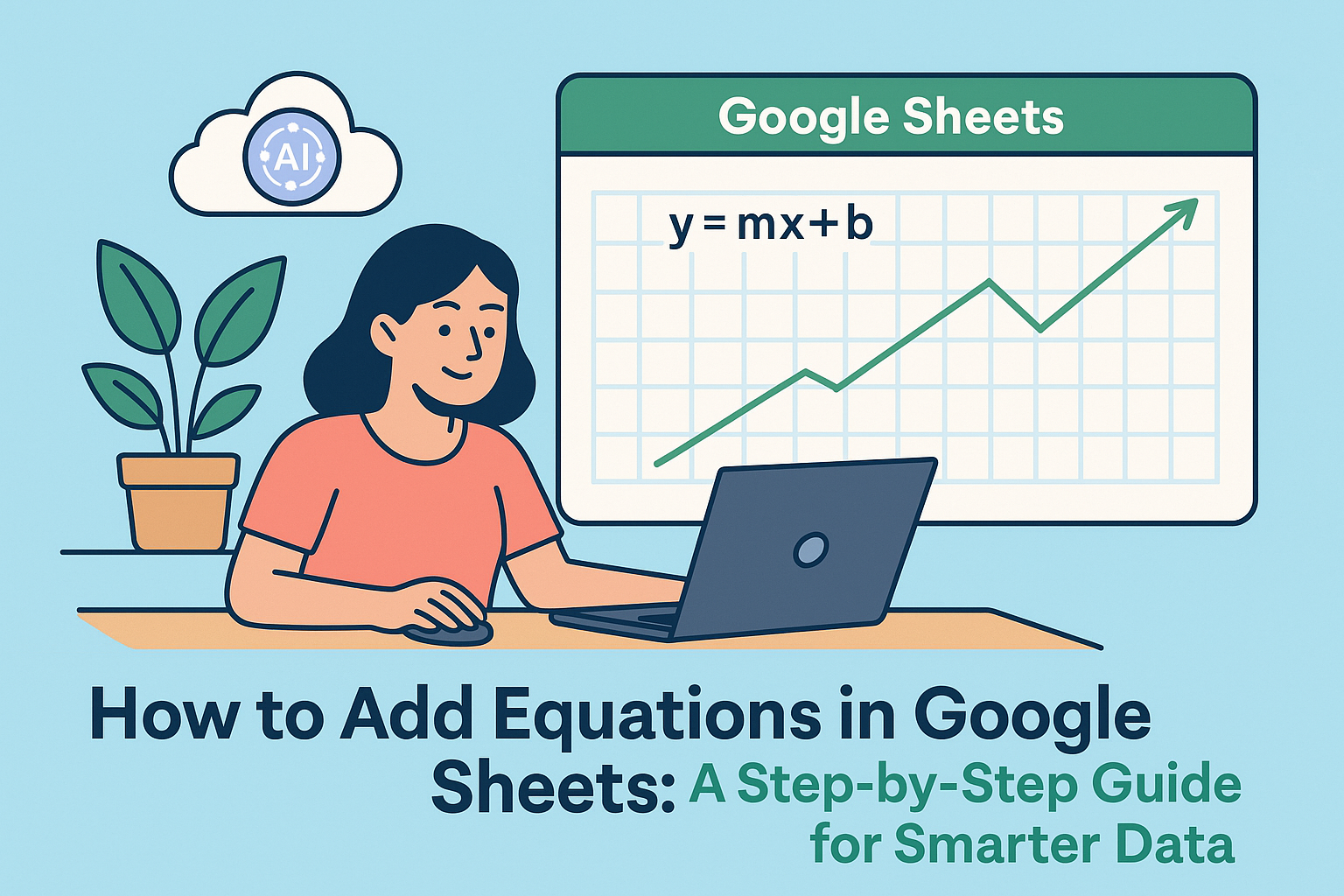In der heutigen schnelllebigen Geschäftswelt ist die schnelle Erstellung überzeugender Präsentationen nicht mehr optional – es ist unerlässlich. Während Tools wie Google Slides die Präsentationsgestaltung demokratisiert haben, ist die eigentliche Revolution die Integration von KI-gestützter Unterstützung, um Ihren Workflow zu optimieren.
Warum ChatGPT mit Google Slides kombinieren?
Bevor wir uns mit der Anleitung befassen, sehen wir uns an, warum diese Integration für Geschäftsleute wichtig ist:
- Zeiteffizienz: Reduzieren Sie die Erstellungszeit von Inhalten um 50-70%
- Qualitätssteigerung: Verbessern Sie den narrativen Fluss und die Sprachpräzision
- Daten-Storytelling: Verwandeln Sie Rohdaten in fesselnde Geschichten (perfekt in Kombination mit Excelmatic-Analysen)
- Konsistenz: Behalten Sie einen einheitlichen Ton und Stil über alle Folien hinweg bei
Erste Schritte: Das Grundsetup
1. Zugriff auf ChatGPT
Sie haben mehrere Möglichkeiten:
- Direkt über die Plattform von OpenAI
- Über Microsoft Copilot (das GPT-4 nutzt)
- Über API-Integrationen (für fortgeschrittene Nutzer)

Profi-Tipp: Für Geschäftsnutzer lohnt sich ChatGPT Plus, um während Stoßzeiten zuverlässigen Zugriff auf GPT-4 zu haben.
2. Google Slides öffnen
Navigieren Sie zu slides.google.com oder greifen Sie über Google Drive darauf zu. Stellen Sie sicher, dass Sie in Ihr Arbeitskonto eingeloggt sind, um nahtlose Zusammenarbeit zu gewährleisten.
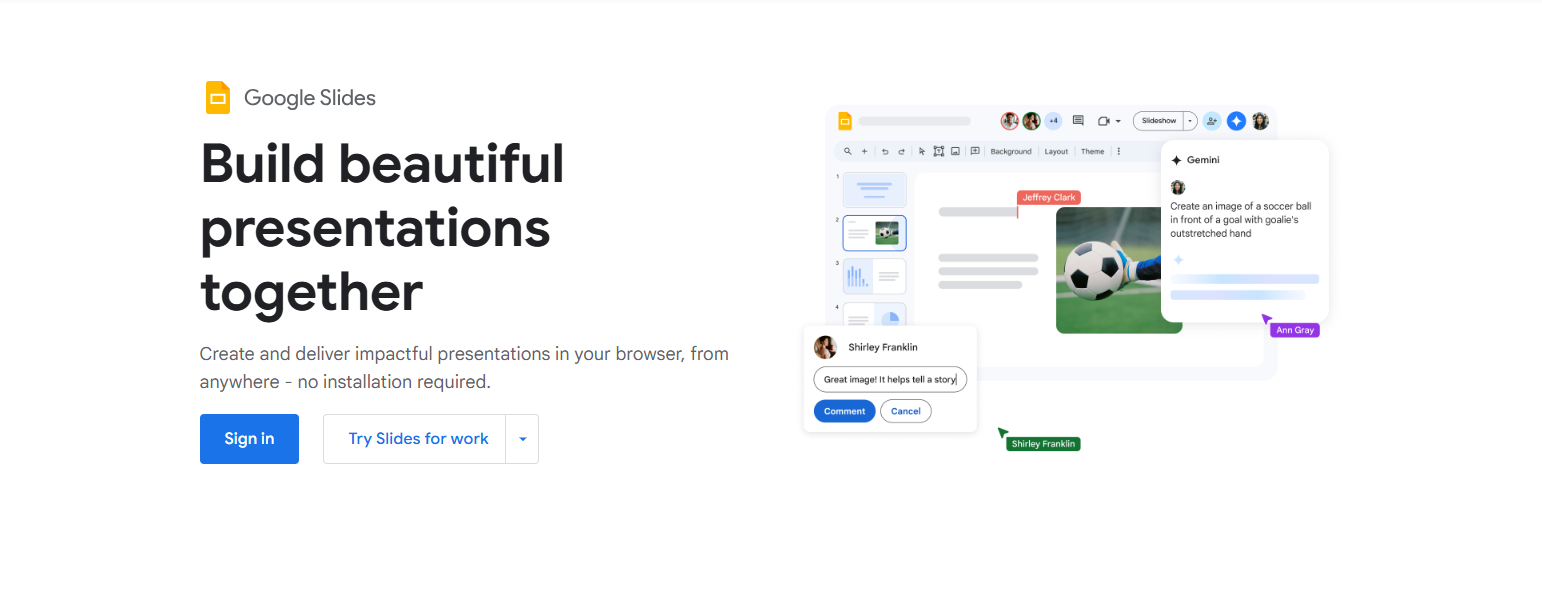
5 leistungsstarke Möglichkeiten, ChatGPT für Google Slides zu nutzen
1. Präsentationsgliederungen generieren
Beispiel-Prompt:
"Erstelle eine detaillierte Gliederung für eine 10-Folien-Präsentation über [Ihr Thema] für [Ihr Publikum]. Füge wichtige Abschnitte und Diskussionspunkte hinzu."
2. Überzeugende Folieninhalte schreiben
Beste Praktiken:
- Kontext liefern: "Schreibe 3 Aufzählungspunkte, die [Konzept] erstmaligen Investoren erklären"
- Ton angeben: "Verfasse eine ansprechende Eröffnungsfolie über [Thema] in einem professionellen, aber lockeren Ton"
- Verbesserungen anfordern: "Mache diese technische Beschreibung für Oberstufenschüler verständlicher"
3. Designvorschläge
ChatGPT kann zwar keine Folien direkt gestalten, aber es kann empfehlen:
- Optimale Folienlayouts für verschiedene Inhaltstypen
- Farbschema-Ideen basierend auf Ihrer Marke
- Leitfaden zur Diagrammauswahl (kombiniert mit Excelmatic-Visualisierungsfunktionen)
4. Q&A-Vorbereitung
Antizipieren Sie Publikumsfragen mit dem Prompt: "Generiere 10 wahrscheinliche Fragen von [Zielpublikum] zu [Präsentationsthema] mit prägnanten Antworten."
5. Sprechernotizen & Übergänge
Verbessern Sie Ihren Vortrag mit:
- Natürlichen Übergangsphrasen zwischen Folien
- Sprechernotizen, die Aufzählungspunkte erweitern
- Zeitvorschlägen für verschiedene Abschnitte
Häufige Fallstricke, die Sie vermeiden sollten
Obwohl leistungsstark, erfordern KI-gestützte Präsentationen menschliche Kontrolle:
- Faktenprüfung aller generierten Inhalte
- Markenstimme bewahren durch Bearbeitung der KI-Ausgabe
- Text und Visuals ausbalancieren – überladen Sie die Folien nicht
- Lesbarkeit testen – manche KI-generierten Texte können zu komplex sein
Die Zukunft von KI-gestützten Präsentationen
Während sich diese Tools weiterentwickeln, bewegen wir uns auf folgendes zu:
- Automatisch generierte Präsentationen aus Besprechungsnotizen oder Datenberichten
- Echtzeit-Anpassung von Inhalten basierend auf Publikumsanalysen
- Nahtlose Integration zwischen Analysetools wie Excelmatic und Präsentationsplattformen
Beginnen Sie noch heute mit dem Erstellen smarter Präsentationen
Die Kombination von ChatGPT und Google Slides markiert erst den Anfang der KI-gestützten Produktivität. Für Geschäftsleute, die die Nase vorn haben wollen, ist die Beherrschung dieser Tools nicht mehr optional.